Maison >Tutoriel CMS >WordPresse >Une introduction à l'API des widgets de tableau de bord WordPress
Une introduction à l'API des widgets de tableau de bord WordPress
- Jennifer Anistonoriginal
- 2025-02-18 11:35:09799parcourir
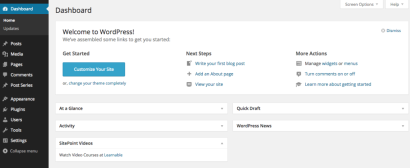
Les plats clés
- L'API des widgets de tableau de bord WordPress permet aux thèmes et plugins d'ajouter, de supprimer ou de repositionner les widgets sur le tableau de bord WordPress. Cette API est disponible depuis WordPress 2.7 et est un outil clé pour les développeurs WordPress.
- L'ajout d'un widget implique l'utilisation de la fonction WP_ADD_DASHBOARD_WIDGET, qui nécessite trois arguments: un ID unique pour le widget, le titre du widget et un rappel qui affiche le contenu du widget. La suppression d'un widget est effectuée via la fonction reous_meta_box.
- Bien que l'API ne fournisse pas un moyen de modifier la position des widgets, une solution de contournement peut être réalisée en manipulant la variable WordPress Core $ wp_meta_box. Des données personnalisées peuvent être ajoutées aux widgets, et leur apparence peut être personnalisée à l'aide de CSS.
Derrière la scène des widgets de tableau de bord WordPress
En interne, les widgets de tableau de bord WordPress sont des méta-boîtes WordPress. L'API du widget de tableau de bord utilise l'API Meta Box WordPress pour ajouter, supprimer et positionner les widgets de tableau de bord.Ajout d'un widget de tableau de bord
Nous pouvons ajouter un widget au tableau de bord WordPress à l'aide de la fonction WP_ADD_DASHBOED_WIDGET. Nous devons envelopper cette fonction à l'intérieur du crochet WP_DASHBOOD_SETUP. Voici quelques exemples de code sur la façon d'utiliser WP_ADD_DASHBOED_WIDGET:<span>function add_dashboard_widget()
</span><span>{
</span><span>wp_add_dashboard_widget("sitepoint", "SitePoint Videos", "display_sitepoint_dashboard_widget");
</span><span>}
</span>
<span>function display_sitepoint_dashboard_widget()
</span><span>{
</span><span>echo "Watch Video Courses at <a href="http://learnable.com">Learnable</a>";
</span><span>}
</span>
<span>add_action("wp_dashboard_setup", "add_dashboard_widget");</span>
Ici, nous appelons WP_ADD_DASHBOOD_WIDGET dans ADD_DASHBOOD_WIDGET, qui est déclenché par le crochet WP_DASHBOOD_SETUP.
wp_add_dashboard_widget
prend trois arguments. Voici les arguments:
- $ id: Chaque widget de tableau de bord doit avoir un ID unique. Assurez-vous de le préfixer avec votre plugin ou votre nom de thème pour éviter de remplacer.
- $ Titre: Titre du widget à afficher.
- $ Callback: un rappel qui affiche le contenu du widget.
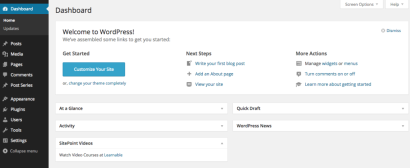
Suppression d'un widget de tableau de bord
Nous pouvons supprimer un widget de tableau de bord par défaut ou personnalisé à l'aide de la fonction supprime_meta_box. Nous avons besoin d'envelopper cette fonction dans la fonction WP_DASHBOOD_SETUP. Voici comment nous utiliserions la suppression_meta_box:<span>function add_dashboard_widget()
</span><span>{
</span><span>wp_add_dashboard_widget("sitepoint", "SitePoint Videos", "display_sitepoint_dashboard_widget");
</span><span>}
</span>
<span>function display_sitepoint_dashboard_widget()
</span><span>{
</span><span>echo "Watch Video Courses at <a href="http://learnable.com">Learnable</a>";
</span><span>}
</span>
<span>add_action("wp_dashboard_setup", "add_dashboard_widget");</span>
Ici, nous appelons la fonction supprime_meta_box à l'intérieur de la fonction supprime_dashboard_widget, qui est en effet déclenchée par l'action wp_dashboard_setup.
Remove_meta_box prend trois arguments, ils sont:
- $ id: L'ID unique du widget. Voici la liste des ID des widgets par défaut: Dashboard_Activity , Dashboard_Right_Now , Dashboard_Recent_Comments , Dashboard_Recent_Drafts , Dashboard_PRIMARY . $ Emplacement: cela aura toujours la valeur «tableau de bord» tout en supprimant un tableau de bord. $ Position: si vous supprimez un widget qui a été créé par WordPress Core par défaut, ou créé à l'aide de WP_ADD_DASHBOED_WIDGET, sa valeur est «normale».
Widgets de positionnement dans le tableau de bord
Par défaut, les nouveaux widgets sont ajoutés en bas à gauche de la page de tableau de bord. L'API des widgets de tableau de bord WordPress ne fournit pas de moyen de modifier la position des widgets. Cependant, nous pouvons pirater la variable WordPress Core $ wp_meta_box comme solution de contournement. Voici un exemple sur la façon dont nous pouvons déplacer notre widget vers le haut:<span>function add_dashboard_widget()
</span><span>{
</span><span>wp_add_dashboard_widget("sitepoint", "SitePoint Videos", "display_sitepoint_dashboard_widget");
</span><span>}
</span>
<span>function display_sitepoint_dashboard_widget()
</span><span>{
</span><span>echo "Watch Video Courses at <a href="http://learnable.com">Learnable</a>";
</span><span>}
</span>
<span>add_action("wp_dashboard_setup", "add_dashboard_widget");</span>
Vous pouvez modifier ce tableau et modifier la position des widgets au besoin.
Affichage d'un flux RSS dans un widget de tableau de bord
Créons un widget de tableau de bord qui récupère le flux RSS de SitePoint, puis l'affiche. Nous utiliserons l'API de WordPress pour récupérer et analyser le flux RSS. Voici le code de notre widget:<span>function remove_dashboard_widget()
</span><span>{
</span><span>remove_meta_box("sitepoint", "dashboard", "normal");
</span><span>}
</span>
<span>add_action("wp_dashboard_setup", "remove_dashboard_widget");</span>
Ici, nous incluons le fichier «feed.php», qui expose toutes les API nécessaires pour travailler avec RSS dans WordPress. Ensuite, nous utilisons Fetch_Feed pour télécharger et analyser le flux RSS, enfin nous affichons 10 éléments RSS.
Voici à quoi devrait ressembler notre widget de tableau de bord RSS:
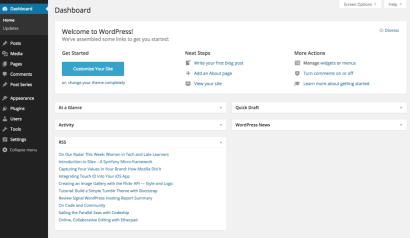
Conclusion
De nombreux plugins WordPress tels que Analytics, WooCommerce Addons et diverses extensions de surveillance utilisent l'API Widgets du tableau de bord. L'API WordPress Dash Dashboard Widgets est l'une des API les plus importantes pour les développeurs WordPress, dans cet exemple, nous vous avons parcouru quelques exemples de base. N'hésitez pas à commenter vos expériences avec l'API ci-dessous.Des questions fréquemment posées sur les widgets de tableau de bord WordPress API
Comment puis-je ajouter un nouveau widget à mon tableau de bord WordPress?
L'ajout d'un nouveau widget à votre tableau de bord WordPress est un processus simple. Tout d'abord, vous devez créer une fonction qui publie le contenu de votre widget. Ensuite, vous devez enregistrer cette fonction avec WordPress à l'aide de la fonction WP_ADD_DASHBOED_WIDGET. Cette fonction prend trois paramètres: l'ID du widget, son nom et la fonction qui étend son contenu. Une fois que vous avez fait cela, votre widget apparaîtra sur votre tableau de bord.
Puis-je supprimer les widgets existants de mon tableau de bord WordPress?
Oui, vous pouvez supprimer les widgets existants de votre tableau de bord WordPress. Cela peut être fait à l'aide de la fonction supprime_meta_box. Cette fonction prend trois paramètres: l'ID du widget que vous souhaitez supprimer, l'écran sur lequel le widget est affiché et le contexte dans lequel le widget est affiché.
Comment puis-je personnaliser l'apparence de mon tableau de bord Les widgets?
L'apparence de vos widgets de tableau de bord peut être personnalisée à l'aide de CSS. Vous pouvez ajouter CSS personnalisé au fichier Style.css de votre thème ou utiliser un plugin CSS personnalisé. Vous pouvez cibler des widgets spécifiques en utilisant leur ID comme sélecteur CSS.
Puis-je contrôler la position de mes widgets de tableau de bord?
Oui, vous pouvez contrôler la position de vos widgets de tableau de bord. Cela peut être fait à l'aide du crochet d'action WP_DASHBOOD_SETUP. Ce crochet vous permet de spécifier la position de vos widgets sur le tableau de bord.
Comment puis-je ajouter des données personnalisées à mes widgets de tableau de bord?
Vous pouvez ajouter des données personnalisées à vos widgets de tableau de bord en créant une fonction qui publie les données et en enregistrant cette fonction avec WordPress à l'aide de la fonction WP_ADD_DASHBOOD_WIDGET. Les données peuvent être tout ce que vous voulez, comme les statistiques, les graphiques ou même les formulaires personnalisés.
Puis-je utiliser Ajax dans mes widgets de tableau de bord?
Oui, vous pouvez utiliser Ajax dans vos widgets de tableau de bord . Cela peut être fait en mettant les fichiers JavaScript nécessaires et en utilisant le crochet d'action WP_AJAX_ pour gérer la demande Ajax du côté serveur.
Comment puis-je rendre mes widgets de tableau de bord interactifs?
Vous pouvez faire Vos widgets de tableau de bord interactifs en utilisant JavaScript. Vous pouvez mettre vos fichiers JavaScript à l'aide de la fonction WP_ENQUEUE_Script, puis utiliser JavaScript pour ajouter une interactivité à vos widgets.
Puis-je ajouter plusieurs instances du même widget à mon tableau de bord?
Non, vous ne pouvez pas, vous ne pouvez pas, vous ne pouvez pas, vous ne pouvez pas, vous ne pouvez pas, vous ne pouvez pas, vous ne pouvez pas, vous ne pouvez pas Ajoutez plusieurs instances du même widget à votre tableau de bord. Chaque widget doit avoir un ID unique, donc si vous souhaitez ajouter plusieurs instances du même widget, vous devrez enregistrer chaque instance en tant que widget séparé avec un ID unique.
Puis-je ajouter des widgets de tableau de bord à d'autres Écrans dans WordPress?
Oui, vous pouvez ajouter des widgets de tableau de bord à d'autres écrans de WordPress. Cela peut être fait à l'aide de la fonction add_meta_box. Cette fonction vous permet d'ajouter des widgets à n'importe quel écran dans WordPress, pas seulement au tableau de bord.
Comment puis-je rendre mes widgets de tableau de bord réactifs?
Vous pouvez rendre vos widgets de tableau de bord réactifs en utilisant CSS Media requêtes. Vous pouvez ajouter ces requêtes multimédias au fichier style.css de votre thème ou utiliser un plugin CSS personnalisé. Vous pouvez cibler des widgets spécifiques en utilisant leur identifiant comme sélecteur CSS.
Ce qui précède est le contenu détaillé de. pour plus d'informations, suivez d'autres articles connexes sur le site Web de PHP en chinois!

